2024.12.06. 06:00
Eldugtak a Windowsban egy kapcsolót, a „Maximális teljesítményt”. Pörgesse fel a PC-jét!
Az Ultimate Performance opció igencsak félreeső helyen lelhető fel. Jelentése magyarra fordítható végső, vagy maximális teljesítménynek is.

Forrás: Shutterstock
A Windows 11 rendszerben beállítható a számítógép energiagazdálkodása. Megmutatjuk, milyen parancs beírásával választható ki ez a rejtett „csúcsteljesítmény” mód. Nehéz elhinni, hogy nagyobb teljesítmény ne járna kisebb üzembiztonsággal és fogyasztással, de próbáljuk ki! Jó hír, hogy minden visszaállítható, a számítógépben nem esik kár.
A menüben alaphelyzetben elérhető a „Kiegyensúlyozott”, az „Energiatakarékos” és a „Nagy teljesítmény”. Ezek lehetővé teszik a felhasználók számára, hogy személyre szabják az eszköz energiafogyasztását. Mik a különbségek?
Kiegyensúlyozott: a teljesítmény és az energiafogyasztás egyensúlyára törekszik.
Energiatakarékosság: a teljesítmény csökkentésével próbál energiát takarítani.
Nagy teljesítmény: javítja a teljesítményt, de több energiát igényelhet.
A Microsoft nem árulja el felhasználóinak, hogy a Windows 11 valójában több energiagazdálkodási módot támogat. Alapértelmezetten nem jelennek meg, és rendszergazdai engedéllyel kell rendelkeznünk – jellemzően az otthoni saját gépünkön –, hogy elérhetővé tegyük ezeket.
Az egyik ilyen az Ultimate Performance. Ez a mód alapértelmezés szerint csak a Windows 11 Pro for Workstations rendszereken érhető el, de más rendszereken is aktiválható: maximális teljesítményt biztosít csúcskategóriás PC-ken.
Az Ultimate Performance mód engedélyezése a Windows 11 rendszerben
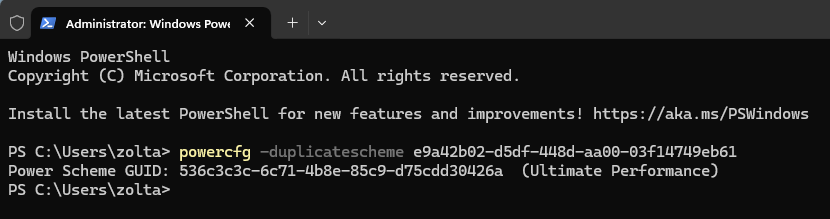
- A titkos menü megnyitásához nyomja le egyszerre a Windows és az X billentyűket
- Indítsa el a Terminált adminisztrátori joggal a menüből (a fenti ábrán látható módon)
- Írja be a powercfg -duplicatescheme e9a42b02-d5df-448d-aa00-03f14749eb61 parancsot. Fontos, hogy pontosan ezt írja be: a legegyszerűbb innen kimásolni és miként a fenti terminálablakban látható, beilleszteni.
- Nyomja meg az Enter billentyűt, s mint a képen is látható, megjelenik az Ultimate Performance mód
- Ez hozzáadja az új energiasémát az operációs rendszerhez. A rendszert nem szükséges újraindítani. Ekkor a következő módon lehet kiválasztani:

- Nyissa meg a Start menüt
- Válassza a Power beállítást
- Indítsa el az Energiagazdálkodási beállításokat
- A megnyíló ablakban válassza az Ultimate Performance lehetőséget. (lehet, hogy a megjelenítéshez ki kell nyitnia a „További tervek elrejtése” elemet)
Vegye figyelembe, hogy az energiasémát bármikor, kedvére módosíthatja. Csak válasszon egy másik lehetőséget, például az általában használt Kiegyensúlyozottat az Energiagazdálkodási beállítások menüben.
A csodák elmaradhatnak: nem mindig számíthatunk átütő teljesítménynövekedésre, de érdemes egy próbát tenni, ha szeretné a Windows 11 maximális teljesítményét kihozni.
Ez a módszer nem ideális laptopon, mert az energiafogyasztás növekedését okozhatja.
Sajnos egyes gépeken – a Microsoft kifürkészhetetlen akaratából – nem működik a módszer. De biztosan nem árt a gépnek egy próbálkozással: ha nem megy, térjen vissza az alapértelmezett beállításokhoz.
Digitália
- Nem csoda: egy bénult beteg újra tud járni – az eszével
- 5 furcsa hely, ami a Google-térképen látható
- Jobb tudni az emojik titkos jelentéseit – mielőtt még valamit elrontanánk
- Magyar kutatók fejlesztik a jövő intelligens járműveit
- Receptet ad a sütő, pultból jön ki a páraelszívó – a jövő háztartása ma

